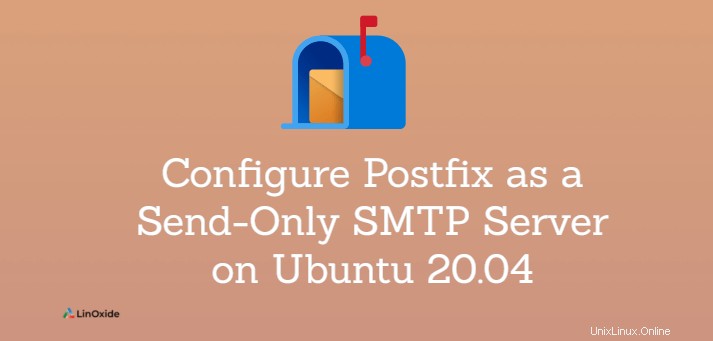
Postfix je open-source Mail Transport Agent (MTA). MTA je součást protokolu SMTP (Simple Mail Transfer Protocol) zodpovědná za přenos pošty z jednoho poštovního serveru na druhý.
Tento návod popisuje, jak můžete nainstalovat a konfigurovat Postfix jako server SMTP pouze pro odesílání na Ubuntu 20.04 . Můžete to použít k odesílání e-mailů s upozorněním na externí adresu, když na serveru nastanou určité události – například když úloha zálohování uspěje nebo selže.
Předpoklady
- Server Ubuntu 20.04
- Uživatel s právy sudo
- Název registrované domény odkazující na veřejnou IP adresu vašeho serveru
Konfigurujte plně kvalifikovaný název domény serveru (FQDN)
Plně kvalifikovaný název domény se skládá z názvu hostitele a názvu domény. Například mail.domain.com -- kde mail je název hostitele a domain.com je název domény. FQDN jednoznačně identifikuje váš server na internetu.
Nejprve spusťte níže uvedený příkaz a otevřete název hostitele soubor pro úpravy.
$ sudo nano /etc/hostname
Dále odstraňte existující záznam, pokud jej nechcete používat, a zadejte požadovaný název hostitele (např. mail nebo smtp). Poté uložte změny a zavřete soubor s názvem hostitele.
Chcete-li nakonfigurovat část názvu domény, spusťte níže uvedený příkaz.
$ sudo nano /etc/hosts
V tomto souboru musíte zadat veřejnou IP adresu vašeho serveru, FQDN a název hostitele. Následuje příklad.
127.0.0.1 localhost
127.0.1.1 smtp.domain.com smtp
192.1.2.3 smtp.domain.com smtp
Uložte změny a zavřete soubor hosts.
Nainstalujte a nakonfigurujte Postfix
Nyní přistoupíme k instalaci a konfiguraci Postfixu. Spusťte níže uvedený příkaz a zkontrolujte aktualizace balíčku.
$ sudo apt update
Dále spusťte níže uvedený příkaz a nainstalujte mailutils což je kolekce poštovních utilit, včetně Postfixu.
$ sudo apt install mailutils -y
Na úvodní obrazovce konfigurace balíčku Postfix si přečtěte zobrazené informace a pokračujte stisknutím klávesy Enter.

Na další obrazovce by měl být výchozí výběr Internetový server . To je v pořádku, protože naším cílem je posílat e-maily přes internet. Stisknutím klávesy Tab přesuňte výběr na OK a poté stiskněte enter.
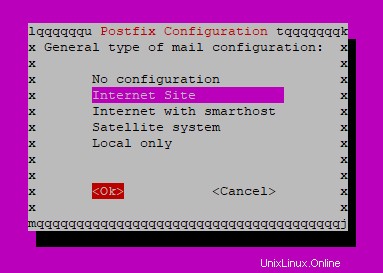
Dále může být název systémové pošty již vyplněn na základě FQDN vašeho serveru. Smažte hostitelskou část, aby se stala vaší domain.com pouze.
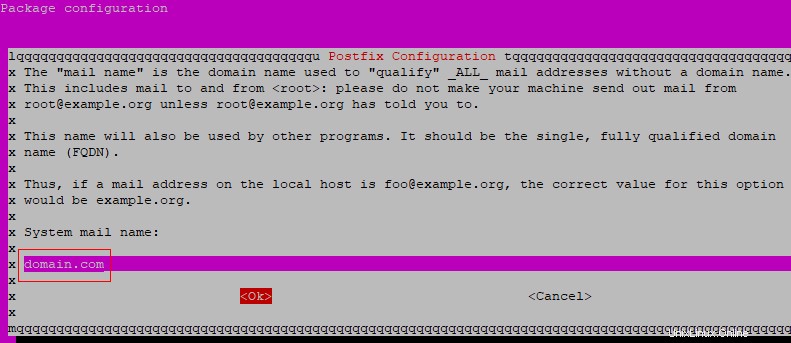
Stisknutím tabulátoru vyberte OK a poté stisknutím klávesy enter instalaci dokončete.
Spusťte další příkaz a zkontrolujte stav Postfixu.
$ sudo systemctl status postfix

Chcete-li zajistit, aby se postfix automaticky spustil při každém restartování serveru, spusťte:
$ sudo systemctl enable postfix
Nyní otevřete hlavní konfigurační soubor Postfixu pomocí následujícího příkazu.
$ sudo nano /etc/postfix/main.cf
V tomto souboru vyhledejte inet_interfaces a nastavte hodnotu na loopback-only . To zajistí, že Postfix bude naslouchat pouze na rozhraní localhost a může zabránit jeho použití jako otevřeného relé.
Uložte změny a zavřete main.cf soubor.
Znovu načtěte konfiguraci Postfixu následujícím příkazem:
$ sudo systemctl reload postfix
Otestujte Postfix
Chcete-li otestovat Postfix, spusťte níže uvedený příkaz. Nejdůležitější je zde nahradit [email protected] platnou externí adresou příjemce, kam bude tato testovací zpráva doručena.
$ echo "This is the message body to test Postfix" | mail -afrom:[email protected] -s "This is the message subject to test Postfix" [email protected]
Zkontrolujte svou externí poštovní schránku a ověřte, zda byla zpráva doručena. S největší pravděpodobností by byl umístěn do složky nevyžádaná pošta/spam.

Závěr
V tomto tutoriálu jsme popsali kroky k instalaci a konfiguraci Postfixu jako serveru SMTP pouze pro odesílání na Ubuntu 20.04. Tento tutoriál se zaměřil na základní konfiguraci Postfixu. Další informace naleznete v dokumentaci Postfixu.